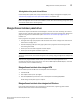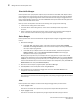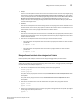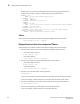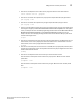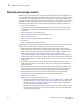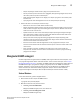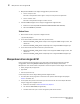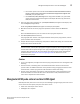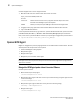Reference Guide
114 Manual Instalasi dan Referensi Adaptor Brocade
53-1002144-01
Operasi HCM Agent
3
Gunakan langkah berikut untuk menginstal HCM:
1. Masukkan URL berikut ke dalam browser web sistem host Anda:
https://server-host:34568/index.html
di mana:
server-host Adalah alamat IP sistem server yang telah diinstali adaptor dan driver
Brocade serta HCM Agent-nya sudah berjalan.
34568 Adalah port TCP/IP tempat HCM Agent berkomunikasi dengan HCM.
2. Tanggapi arahan yang diperlukan selama instalasi HCM, dan HCM GUI akan terbuka.
3. Log in ke HCM ketika diminta.
Untuk menjalankan HCM nantinya, gunakan ikon pintasan HCM. Pada Windows, pintasan terletak
pada Menu Start (Mulai Menu) > Brocade > Host Connectivity Manager (Manajer Konektivitas
Host). Untuk Solaris, jalankan HCM dari command prompt dengan menggunakan perintah berikut.
sh /opt/brocade/fchba/client/Host_Connectivity_Manager
Operasi HCM Agent
Bagian ini menggariskan perintah yang digunakan untuk melaksanakan tindakan berikut. Perintah
dikelompokkan dan disajikan oleh sistem operasi.
•
Pastikan HCM Agent sedang berjalan
•
Menjalankan agent
•
Menghentikan agent
•
Mengubah port komunikasi default agent
CATATAN
HCM Agent tidak akan berjalan otomatis jika terhenti secara tak terduga selama pengoperasian.
Agent harus di-restart.
Mengelola HCM Agent pada sistem Linux dan VMware
Gunakan perintah berikut:
•
Menentukan beroperasinya agent.
/usr/bin/hcmagentservice status
•
Menjalankan agent (agent tidak akan di-restart jika sistem dibooting ulang atau agent terhenti
secara tak terduga).
/usr/bin/hcmagentservice start
•
Menjalankan agent (agent melakukan restart jika sistem dibooting ulang).
chkconfig –-add hcmagentservice
•
Menghentikan agent
/usr/bin/hcmagentservice stop